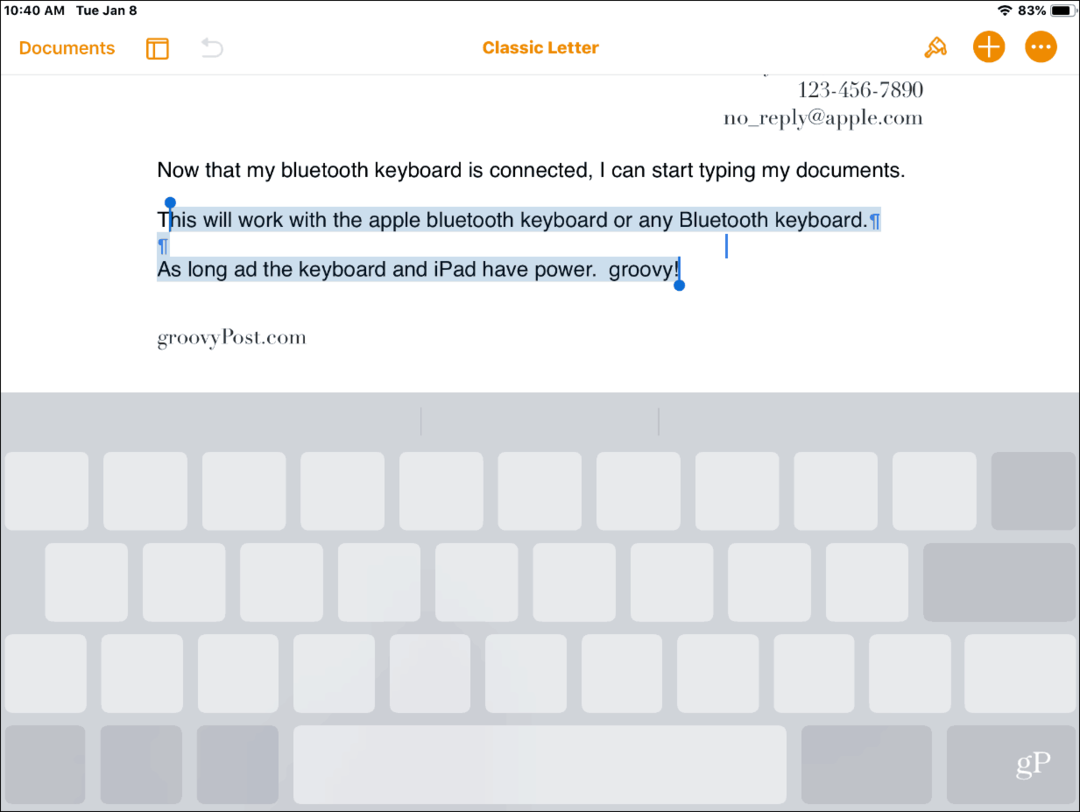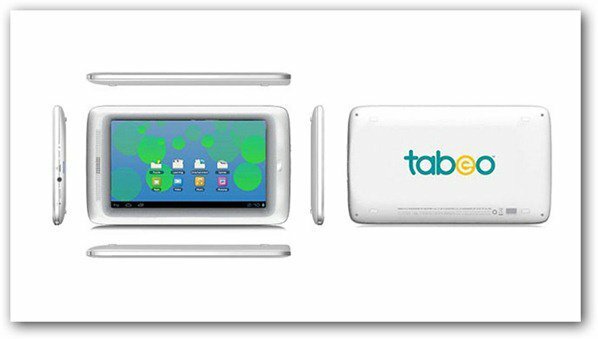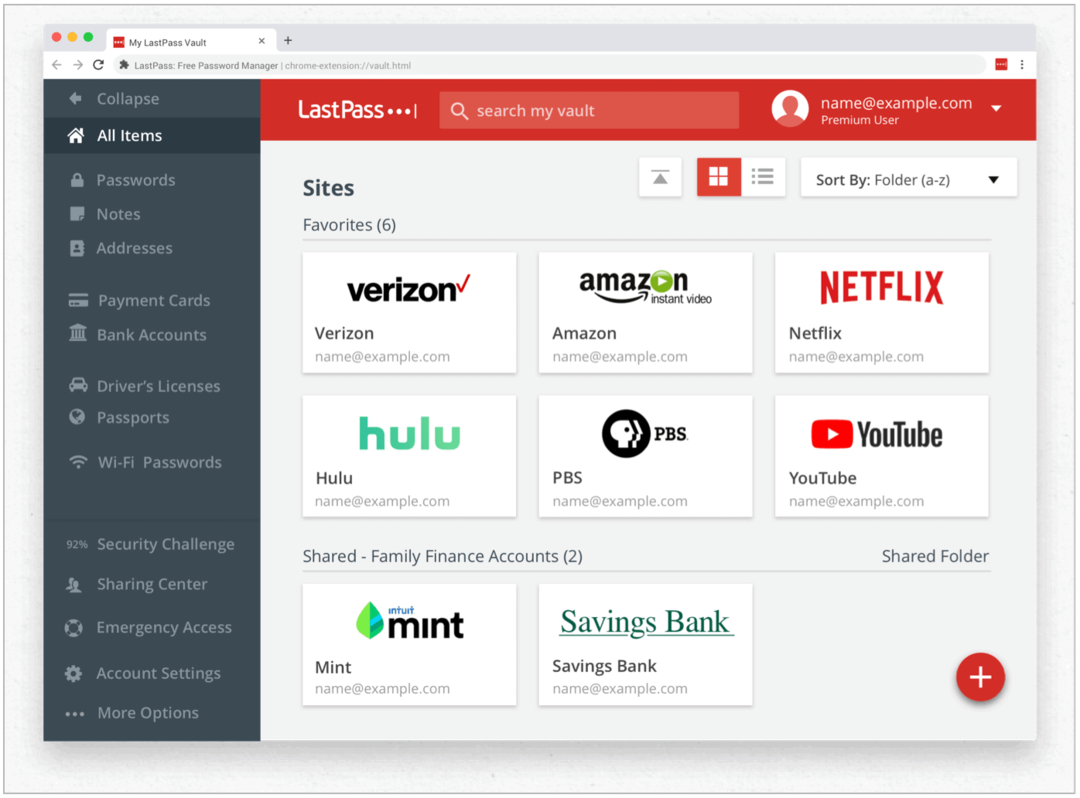Harika İçeriği Keşfetmenize ve Paylaşmanıza Yardımcı Olacak 3 Araç: Social Media Examiner
Sosyal Medya Araçları / / September 26, 2020
 Daha iyi yollar mı arıyorsunuz paylaşmak için yeni ve ilginç içerik bulun?
Daha iyi yollar mı arıyorsunuz paylaşmak için yeni ve ilginç içerik bulun?
Zaman bulmaktır ilginç içeriği okuyun ve paylaşın bir savaş?
Bu makalede, değerli zamanınızdan tasarruf ederken harika içerikleri bulmanıza ve paylaşmanıza yardımcı olacak 3 aracı özetledim.
# 1: Feedly Kullanarak Bloglara Abone Olun
Blog gönderileri harika bir içerik kaynağı olabilir, ancak her blogu ziyaret etmek ve her gün yeni gönderileri kontrol etmek zaman alır. E-posta ile abone olun ve çok fazla e-posta alırsınız, aksi takdirde okumanız için uygun bir zamanda gelmeyebilirler. Bu bir RSS okuyucu değerli kürasyon aracı.
Google Reader, içerik küratörleri tarafından geniş çapta benimsenmiştir, ancak Google bu ürünü emekliye ayırıyor 1 Temmuz'da.
İdeal bir yedek Feedly, favori bloglarınızdaki içerikleri kolayca almanızı, düzenlemenizi, okumanızı ve paylaşmanızı sağlar.
Feedly ile, abone olduğunuz her blogdan en yeni içerik, her açtığınızda eklenir. Feedly, yeni içeriği görmenizi sağlar ve içeriği okuyup paylaşmak için merkezi bir yer sağlar.
Özellikleri:
- Feedly'yi Masaüstü ve Mobil Cihazlarda Kullanın - Feedly'yi masaüstünüzden kullanabilir ve Android, Apple iOS ve Kindle mobil cihazlar.
- Feedly'yi Buffer ile entegre edin - Tüm içeriğinizi aynı anda paylaşmak yerine, Tampon yayını önceden yapılandırılmış zamanlara yayacaktır.
- Yazı görünümlerini okuma stilinize uyacak şekilde düzenleyin - Gönderileri size en uygun şekilde görüntülemenizi sağlayan bazı mükemmel yapılandırma seçenekleri vardır. Blog gönderilerini farklı kategorilerde gruplayabilir, gönderilerin bir özetini tarayabilir, tam gönderileri görüntüleyebilir, gönderileri daha sonra görüntülemek için bir sıraya kaydedebilir veya gelecekte daha kolay bulabilmek için makaleleri etiketleyebilirsiniz.
- Yeni yayınlar bulun - bir besleme abone olduğunuz bir blogun içeriğidir. Feedly'de, beslemenin URL'sini girerek veya anahtar sözcüklerle arayarak kategoriye göre yeni beslemeleri arayabilirsiniz.
- Pinterest entegrasyonundan yararlanın - Resimleri doğrudan cihazınıza sabitleyebilirsiniz. Pinterest panoları Feedly'nin içinden.
-
Seçilmiş Öne Çıkan makaleleri edinin- Bu özelliği açabilir veya kapatabilirsiniz. Feedly, açıldığında popüler makaleleri otomatik olarak vurgular.
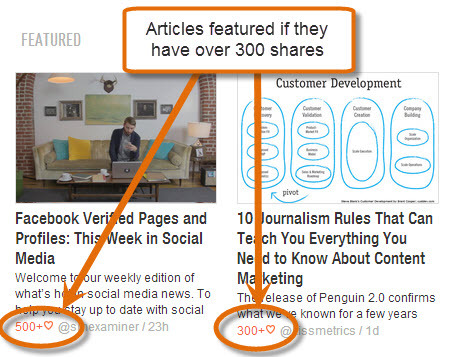
Makaleler en üstte gösterilebilir. Bunlar, abone olduğunuz bloglardan sosyal medyada çokça paylaşılan makaleleri gösterir.
Kurmak
1 Temmuz'dan önce, Feedly'yi kullanmak için bir Google Reader hesabına ihtiyacınız olacak; Bu aşamada bir Google Reader hesabınız yoksa 1 Temmuz'a kadar bekleyin ve doğrudan Feedly'ye kaydolun.
Şimdilik, Feedly'yi ilk yüklediğinizde, Google Reader hesabınıza bağlanır ve mevcut yayınlarınızı içe aktarır. 1 Temmuz'dan sonra Feedly'yi bağımsız bir uygulama olarak kullanabilirsiniz.
Feedly'yi kurduğunuzda, hazırsınız. favori bloglarınızdan beslemeler ekleyin. Yeni bir besleme eklemek için, "İçerik Ekle" seçeneğini seçin ve besleme URL'sini, bir başlık veya # konu girin.
Jay Baer’in blogunu aradık İkna Et ve Dönüştür.
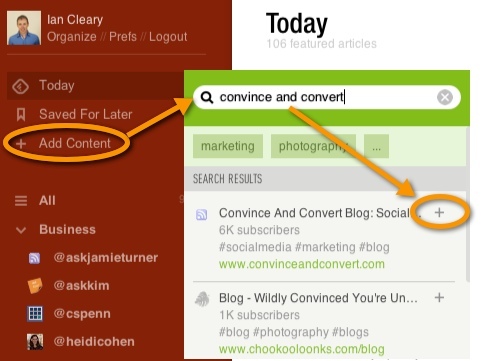
Feedly istediğiniz blogu bulduğunda, bunu Feedly beslemenize eklemek için "+" düğmesini tıklayın.
Bir besleme eklediğinizde, beslemeyi bir başlıkla tanımlamaya yardımcı olmak için bazı temel yapılandırmalar yapmanız istenecektir. Kristi Hines tarafından paylaşılan faydalı bir ipucu, beslemeyi içeriği sağlayan kişinin / şirketin Twitter adresiyle adlandırın böylece her bir şey paylaştığınızda Twitter adreslerine bakmak zorunda kalmazsınız.
Beslemeyi adlandırmanın yanı sıra, onu kategorilere de ayırabilirsiniz. Bu sana izin verir blogları özel kategoriler halinde düzenleyin kişisel ve iş gibi.
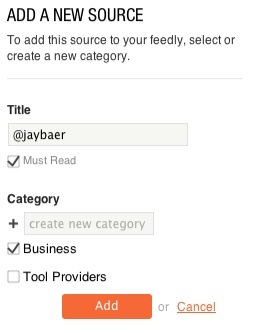
Bir dizi blog'a abone olduktan sonra, ana görünümünüz bu şekilde görünebilir.
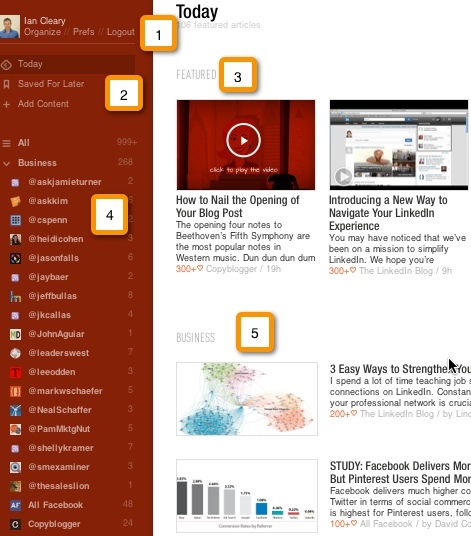
- Yukarıdaki resimde 1'in yanında tercihlerinizi yönetmek ve bir ekran seçmek için seçenekler var. Seçtiğimiz görünüm, içinde bulunduğumuz günün en son yayınlarını gösteren Bugün'dür.
- 2'nin yanında, içeriği daha sonra okumak veya kaydetmek üzere işaretlemenize izin veren seçenekler vardır. Ayrıca bu alandan yeni beslemeler ekleyebilirsiniz.
- 3'ün yanında Öne Çıkanlar bölümü, dikkat etmeniz için öncelikli öğeleri gösterecektir.
- 4'ün yanında, abone olduğunuz tüm beslemelerin, oluşturduğunuz kategorilere göre sıralanmış bir listesini görebilirsiniz.
- 5'in yanında, her blogdan en son içeriği kategoriye göre sıralanmış olarak görebilirsiniz.
Feedly'de tek bir gönderiyi görüntülemek için, ekranın sol tarafından bir blog başlığına tıklayın ve en yeni gönderi ekranın sağ tarafında görünecektir:
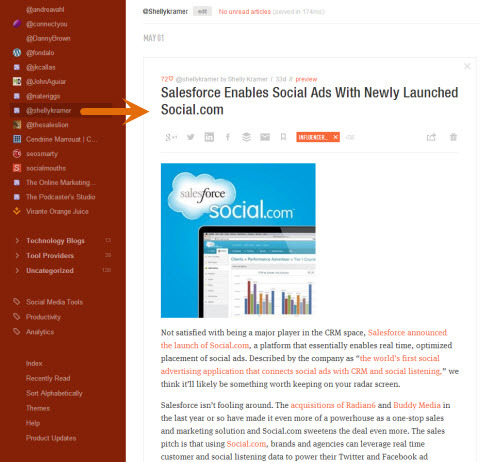
Her gönderinin sonunda şunları yapabilirsiniz: çeşitli paylaşım seçeneklerini kullanarak paylaşın.

Görüntülenen simgeler aşağıdaki gibidir:
Google+, Twitter, LinkedIn, Facebook, Tampon, e-postaya gönder, daha sonra okumak için işaretle, ekle etiketleri içeriği tanımlamak için, aşağıdaki gibi diğer kaynaklara iletmek Evernote, Instapaper, Cep veya Lezzetliveya öğeyi feed'inizden silin.
Faydaları
Feedly size şu konularda yardımcı olur:
- İçeriğinizi düzenleyin böylece içeriği daha hızlı tüketebilirsiniz.
- En sevdiğiniz blog yazarlarının içeriğini yönetin ve okuyun merkezi bir platformdan.
- Ofisinizde veya dışarıdayken içeriği okuyun ve senin hakkında seyyar cihaz.
- Değerli içeriği kaydedin ve arşivleyin daha sonraki bir aşamada başvurmak isteyebilirsiniz.
Özet
İçin Sektörünüzdeki etkileyicilerle ilişkiler kurun ve takipçileriniz için iyi içerik sağlayın, içerik okuma ve paylaşma konusunda düzenli ve verimli olmanız gerekir. Feedly, aşağıdakiler için harika bir çözüm sunar: ilgili içeriği bulun, okuyun ve paylaşın RSS Biçiminde sağlanır ve masaüstü ve mobil kullanıcılar için iyi çalışır.
# 2: Newsle'ı Kullanarak Ağınızdaki Kişilerle İlgili Haberleri İzleyin
Newsle, takip ettiğiniz kişiler çevrimiçi makalelerde bahsedildiğinde sizi uyarır. Yapabilirsin ağınızdaki kişileri, gazetecileri ve bağlı olmadığınız kişileri izleyin.
Özellikleri:
- İnsanlarla ilgili haberleri takip edin Twitter, Facebook ve LinkedIn ağlarınızdan.
- Başka bir kişiye Benzer kişi veya markalar hakkındaki haberleri bulun ve takip edin. Eğer sen takip et Neil Patel ve teknoloji girişimlerine ilgi duyduğunuzda, bu özellik size Neil ile benzer ilgi alanlarına sahip kişileri gösterecektir.
- Trend olan kişi veya markalarla ilgili haberleri bulun ve takip edin. Şu anda kategoriye göre trend olan kişileri arayın. Örneğin, işletme, teknoloji veya yazarlar için filtre uygulayabilirsiniz.
- En Ünlü kişiler veya markalar hakkındaki haberleri bulun ve takip edin. Bu, Trendler ile aynı kategorilere göre filtreleme yapmanızı sağlar, ancak yüksek medya profiline sahip kişileri ve markaları gösterir; örneğin, Margaret Thatcher, Marissa Mayer veya New York Times.
- Gazeteciler tarafından yayınlanan makaleleri bulun takip et.
- Kendinizle ilgili haberleri bulun. Kolay itibar yönetimi için kendinizle ilgili makaleleri görüntülemek için sayfanın üst kısmındaki Ben'e tıklayın.
- E-posta uyarıları alın sizinle veya takip ettiğiniz kişilerle ilgili haberler yayınlandığında veya takip ettiğiniz gazeteciler yeni bir makale yayınladığında.
Kurmak
YouTube Pazarlama Eğitimi Alın - Çevrimiçi!

YouTube ile etkileşiminizi ve satışlarınızı artırmak mı istiyorsunuz? Ardından, kanıtlanmış stratejilerini paylaşan en büyük ve en iyi YouTube pazarlama uzmanları toplantısına katılın. Odaklanılan adım adım canlı talimat alacaksınız YouTube stratejisi, video oluşturma ve YouTube reklamları. Kanıtlanmış sonuçlar elde eden stratejileri uygularken şirketiniz ve müşterileriniz için YouTube pazarlama kahramanı olun. Bu, Social Media Examiner'daki arkadaşlarınızdan canlı bir çevrimiçi eğitim etkinliğidir.
DETAYLAR İÇİN TIKLAYINIZ - 22 EYLÜL SATIŞI SONA ERİYOR!Newsle'ı kurmak için yapmanız gerekenler bu sosyal medya ağlarından en az birine bağlanın: Twitter, Facebook ve / veya LinkedIn.
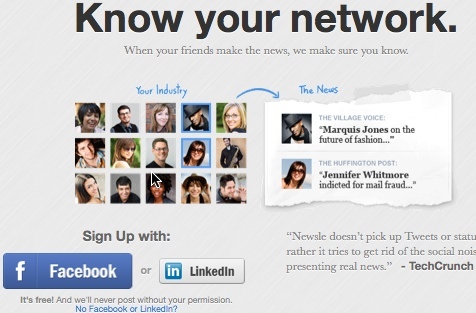
Bağlandıktan sonra Newsle, ağ bağlantılarınızla ilgili haberleri almak için binlerce büyük çevrimiçi haber kaynağından geçecektir.
Aşağıdaki örnekte, Gini ve John'dan makaleler, ikisi de Facebook'ta arkadaşlarım oldukları için seçildi. Görüntünün üst kısmında şunları yapabilirsiniz: makale ayrıntılarını filtrelemek ve görüntülemek için birden fazla yol seçin:
- Arkadaşlar - Doğrudan bağlantılar için haberleri görüntüleyin (Arkadaşlar)
- Arkadaşların Arkadaşları - Arkadaşlarınız Newsle kullanıyorsa, onların arkadaşları için haberleri görebilirsiniz. Bu seçenekte pek bir değer görmüyorum ve etkinleştirmeye çalıştığınızda, Newsle sizi arkadaşlarınızı Newsle'a davet etmeye zorluyor, bu yüzden bu sizin düşündüğünüz bir seçenek olmayabilir.
- Herkes - Haberler hem Arkadaşlar hem de Arkadaşların Arkadaşları için belirtilir.
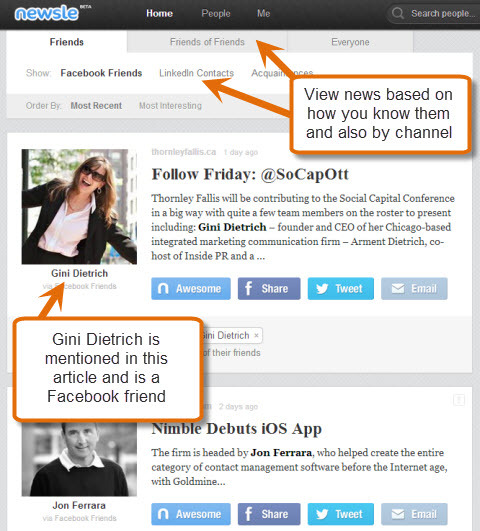
Haberleri insanlarla olan ilişkinize göre (arkadaşlar, arkadaşların arkadaşları) ve onlara bağlı olduğunuz kanala göre (Facebook, LinkedIn) görüntüleyin.
Takip ettiğiniz biriyle ilgili bir haber makalesi gördüğünüzde, bunun Harika olduğunu belirtebilir, bunu tercih ettiğiniz sosyal ağda paylaşabilir veya bir meslektaşınıza e-posta gönderebilirsiniz.
Ayrıca şunları da yapabilirsiniz sosyal medyada etkileşimde bulunmadığınız kişileri takip edin böylece ne yaptıklarından haberdar olabilirsiniz. Bu harika bir yoldur rekabeti takip et.
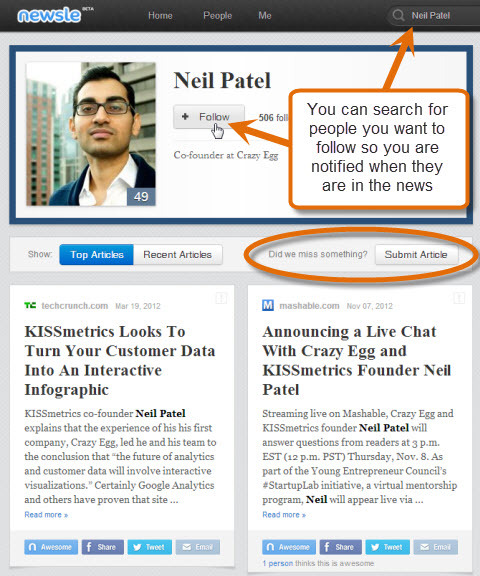
Newsle'da adlarını aramanız yeterlidir ve bulduğunuzda, onlar için haberlerden bahsetmek için Takip Et'i tıklayın. Mevcut makale listelerinde yer almayan, bildiğiniz makaleler varsa, eklenmesi için bir makale gönderebilirsiniz.
Ayarlar ekranında şunları yapabilirsiniz: e-posta bildirimlerini ne sıklıkla alacağınızı seçin sizinle veya takip ettiğiniz kişilerle ilgili haberler için.
Hakkınızdaki haberlerin nasıl işleneceğini tanımlamak için Gelişmiş Ayarlar Hakkımda'ya tıklayın.
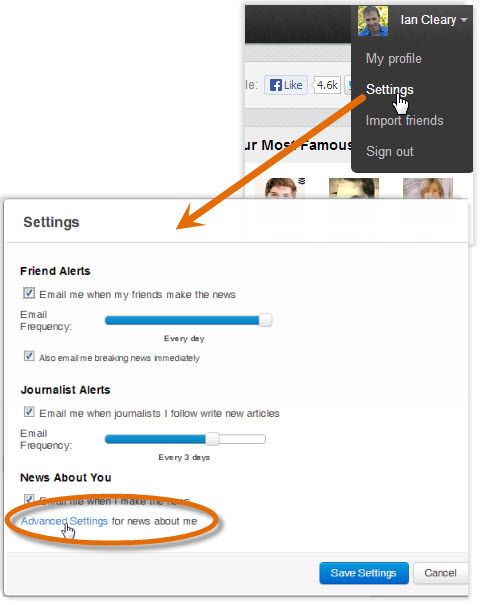
Buradan yapabilirsiniz sizinle ilgili makaleleri onaylayın, silin veya tweet atın bulundukları gibi ve henüz listelenmemiş yeni makaleler önerin Newsle'da.
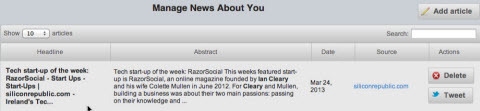
Makale Ekle işlevi biraz çalışma gerektiriyor ve eklediğim makalelerin tümü listede görüntülenmiyor. Newsle'da takipçiler edindikçe, hakkınızdaki tüm makalelerin alındığından emin olun böylece takipçileriniz ve / veya ağ bağlantılarınız onlar hakkında bilgilendirilir.
Özet
Sen ne zaman başkaları hakkında içerik paylaşyardımcı olacağını göreceksiniz onlarla ilişkiler kurmak. İsterseniz Newsle çok yararlıdır siz, ağ bağlantılarınız ve takip etmek istediğiniz kişilerin haberlerde ne zaman olduğunu izleyinveya işletmeniz için yararlı olan gazeteciler yeni makaleler yayınlıyorsa.
Newsle'da işlevselliği tamamlamak için hala bazı geliştirme çalışmaları gerekiyor, ancak mevcut haliyle kullanmaya değer.
# 3: Scoop.it Kullanarak Panolar Oluşturun ve İzleyin
Scoop.it bir içerik iyileştirme aracıdır. bir konu üzerine bir pano oluşturmak ve panoya ilgili içeriği ekleyin. İnsanlar panonuzu takip edebilir ve siz de diğer kişilerin farklı konulardaki panolarını takip edin ilgilendiğiniz şeyle alakalı.
Scoop.it'de şunları yapabilirsiniz: panolarına sürekli olarak gerçekten iyi içerik ekleyen insanlar bulun. Bu panolar için harika bir kaynaktır arkadaşlarınız veya takipçilerinizle paylaşmak için içerik bulun.
Özellikleri:
- Konular etrafında panolar oluşturun - Ücretsiz planda en fazla 5 pano oluşturabilir ve web'de bulduğunuz içeriği bunlara ekleyebilirsiniz.
- Konularla ilgili panoları takip edin - Sizi ilgilendiren veya ilgilendiren konulardaki panoları takip edin ve bu panolara eklenen yeni içeriği takip edin.
- Panolar için içerik önerin - Belirli bir pano ile ilgili bazı harika içeriğiniz varsa, bunu sahibine önerebilirsiniz, bu da kendi içeriğinizi tanıtmanıza yardımcı olabilir.
- Yer imini kullanarak içerik ekleyin - Tarayıcınıza bir düğme yükleyebilir, böylece içeriği tarayıcınızdan doğrudan panonuza aktarabilirsiniz.
- Panolu bir haber bülteni oluşturun - Bir panonun içeriğini alabilir ve bir düğmeye tıklayarak bir haber bülteni oluşturabilirsiniz. Scoop.it ile bütünleşir MailChimp böylece haber bültenini doğrudan abonelerinize gönderebilir veya haber bülteninin içeriğini dışa aktarabilir ve başka bir e-posta programında kullanabilirsiniz.
Kurmak
Scoop.it'e kaydolduğunuzda şunları yapabilirsiniz: bilgilerinizi Twitter, Facebook veya LinkedIn'den kullanın. Hesabınızı sosyal ağlarınızdan birine bağlamak istemiyorsanız, şunları da yapabilirsiniz: e-posta adresinizi kullanın.
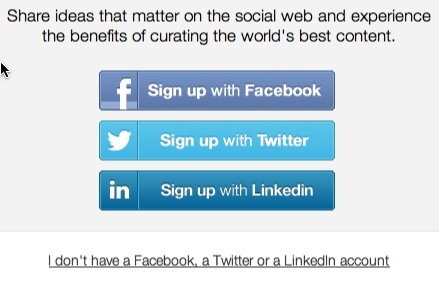
Daha sonra ilk panonuzu oluşturmanız istenecektir. Panonuz için anahtar kelimeleri girerken, Scoop.it yeni içerik keşfetmenize yardımcı olacak eklenecek öğe önerileri sağlar.
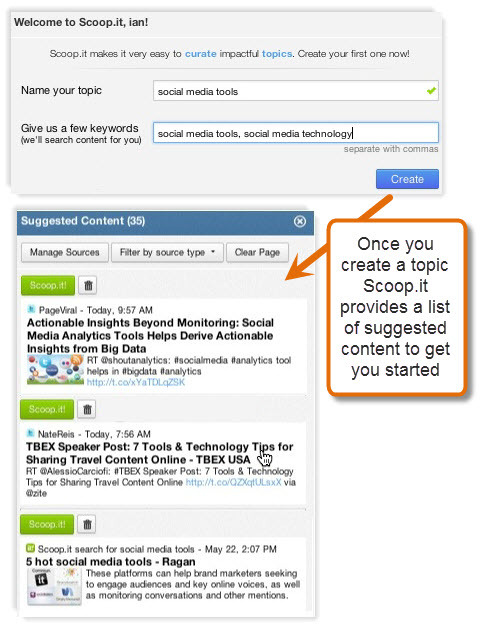
Paylaşmak istediğiniz bir öğe bulduğunuzda, içeriği bir panoya ekleyin ve görüşünüzü ekleyin (içeriği neden eklediğinizin açıklaması).
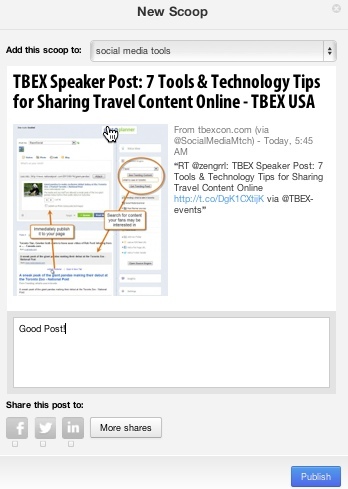
Panonuza birkaç bit içerik ekledikten sonra, şu şekilde görünür:
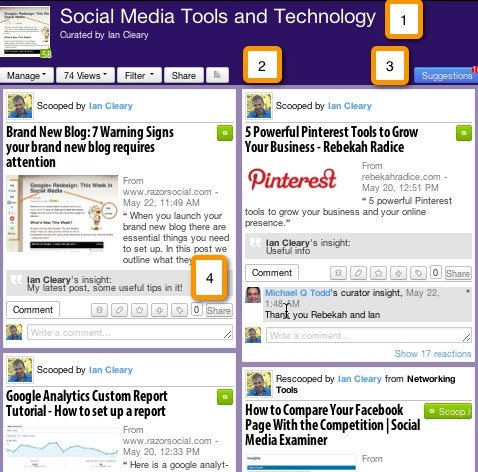
İşte yukarıdaki resimle ilgili daha fazla bilgi:
- 1'in yanında yönetim kurulunun adı ve küratörün adı bulunur.
- 2'nin yanında panonuzu yönetmek için çeşitli seçenekler mevcuttur. Bu alanda panoyu bir haber bültenine gönderebilir, kaç kişinin görüntülediğine dair temel istatistikleri görüntüleyebilirsiniz. panoyu anahtar kelimeye göre filtreleyin, panoyu paylaşın veya panoyu aşağıdaki gibi bir okuyucu uygulamasına ekleyin: Feedly.
- 3'ün yanında, pano için önerilere bakmanıza izin veren mavi bir düğme vardır.
- 4'ün yanında bir pano öğesi için düzenleme seçenekleri vardır. Bilgileri / etiketleri silebilir, düzenleyebilir, bu öğeyi bir yıldızla vurgulayabilir, öğeyi panonun farklı bir bölümüne taşıyabilir, pano öğesini etiketleyebilir ve pano öğesini paylaşabilirsiniz.
Eğer istersen takip edecek başka panolar bul, yapabilirsin anahtar kelimelere göre arama yapmak ya da yapabilirsin belirli kişilerin panolarını görüntüleyin. Aşağıda, Michael Q Todd'dan bir pano koleksiyonu gösterilmektedir.
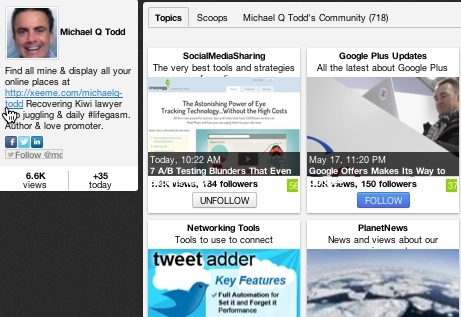
Özet
Scoop.it, harika içerik bulun, izleyin ve paylaşın. Scoop.it ile düzenli olarak etkileşimde bulunursanız, sizin için harika içerikler bulacak bir insan ağı oluşturun.
Son düşünceler
Sosyal medya pazarlaması çok zaman alır, ancak potansiyel olarak çok değerlidir. Sosyal medyada başarılı olmak istiyorsanız, gerçekten diğer insanlardan harika içerik paylaşın içeriğinizin yanında. Ama ihtiyacın var bunun çok fazla zamanınızı almadığından emin olun.
Bu yazıda size yardımcı olacak 3 çözümü özetledik yeni içeriği takip edin ve kolayca paylaşın.
Ne düşünüyorsun? Yukarıda bahsedilen araçlardan herhangi birini nasıl kullanıyorsunuz? Kullandığınız başka araçlarınız var mı? Soru ve görüşlerinizi aşağıdaki kutuya bırakın.